Så här ändrar du senast ändrad datum, skapningsdatum och senaste tillträde för filer och mappar
Det är fantastiskt hur många gånger du kommer att hitta dig själv i en situation där du måste ändra eller ändra datum för en fil eller mapp, till exempel datum för skapande, senast ändrat datum eller senast öppet datum! Jag kommer inte att undra varför någon skulle behöva göra det, men baserat på min egen erfarenhet har jag funnit det väldigt användbart under vissa omständigheter.
Att ändra datumet på en fil är faktiskt ganska komplicerat om du försöker göra det själv, men tack och lov finns det några riktigt fina freeware-program som kan få jobbet gjort för dig snabbt och enkelt. Jag ska snabbt gå igenom tre olika apps som gör detsamma samma sak, men jag vill hellre nämna mer än mindre bara om man inte arbetar för dig.
BulkFileChanger
NirSoft är förmodligen den stora skaparen av användbara freeware verktyg och BulkFileChanger är ett utmärkt exempel. Den körs på både 32 eller 64-bitars versioner av Windows och är kompatibel från Windows 2000 till Windows 8. Det kräver ingen installation, vilket är en annan stor fördel. När du kör programmet, kommer du genast att känna igen deras enkla GUI-gränssnitt.

För att komma igång, klicka bara på Arkiv och sedan Lägg till filer . Fortsätt och välj den fil eller mapp du vill ändra datum / tid för. När det dyker upp i listan, välj det och klicka sedan på Åtgärder - Ändra tid / attribut .
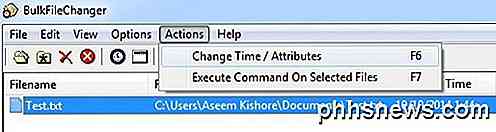
Här kan du ändra filtiden manuellt genom att markera rutorna du vill ändra. Det finns alternativ för att lägga till en viss tid till aktuella tider eller kopiera en gång från en annan gång.

När du har ändrat tiden klickar du på knappen Gör det och går till Utforskaren för att se till att tiden har ändrats i enlighet med detta. Som du kan se här ändrade jag datumändringsperioden till en dagars eariler, vilket gör det modifierade datumet tidigare än det faktiska skapade datumet / tiden. Självklart är det ingen mening, men det finns inget kontrollsystem här, så var försiktig med vad du ändrar.
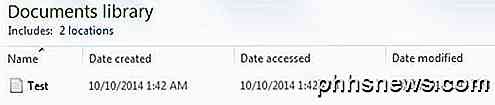 Original Datum / Tid
Original Datum / Tid
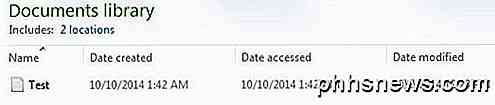 Ändrad Datum / Tid
Ändrad Datum / Tid
Attributbyte
Om du kommer att ändra datum och tid för många filer / mappar på datorn, kanske du vill kolla in Attributbyte. Det är en skalförlängning som låter dig högerklicka på en fil eller mapp för att utföra åtgärder som att ändra datum / tid och mycket mer. Programmet har också uppdaterats nyligen och innehåller stöd för Windows XP hela vägen upp till Windows 8. Dessutom stödjer det 64-bitars Windows också.
När du har installerat det, fortsätt och logga av och logga sedan tillbaka till Windows. Nu när du högerklickar på någon fil eller mapp ser du ett nytt alternativ som heter Ändra attribut .
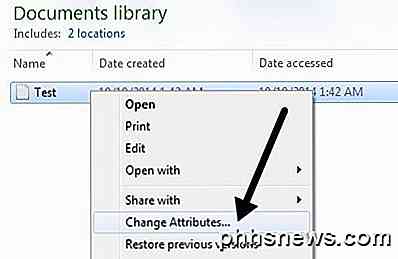
I dialogrutan som dyker upp ser du en uppsjö av alternativ. Det är allt ganska rakt framåt med toppen för filegenskaper och botten reserverad för tidsstämplar.
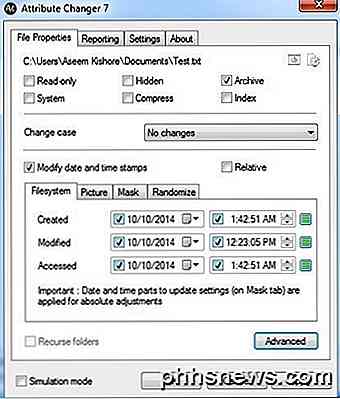
Markera rutan Ändra datum och tidstämplar och du kan nu ändra datum och tid för Skapat, Modofied och Accessed för filerna / mapparna. Du kan också välja flera filer / mappar och ändra attributen för många objekt samtidigt. Vad som är ännu bättre är att om du klickar på knappen Avancerat kan du skapa ett filter för att bara bearbeta vissa filer ur en större uppsättning.
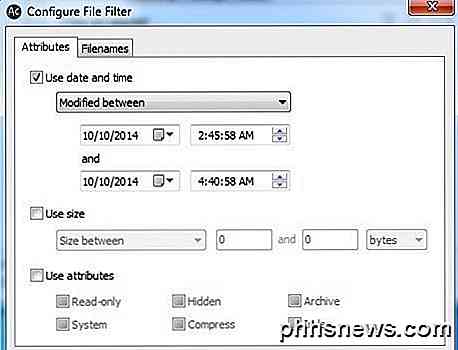
Men den bästa delen av det här programmet är kryssrutan Simuleringsläge längst ner, så att du kan se exakt vad som ändras utan att ändra någonting. Det är bra om du ska utföra en bulkfiluppdatering och inte vill bli förvånad över resultatet. Det lägger till en extra bit av säkerhet och säkerhet som de flesta andra program inte har.
SetFileDate 2.0
SetFileDate är lite äldre eftersom det inte har uppdaterats om flera år. Jag rekommenderar det bara för Windows XP. Det här programmet har ett snyggare gränssnitt och låter dig välja flera från ett Explorer-gränssnitt istället för att behöva lägga till filer en efter en. Du kan också ändra datum för mappar med SetFileDate. Den är väldigt liten och väldigt lätt att använda!
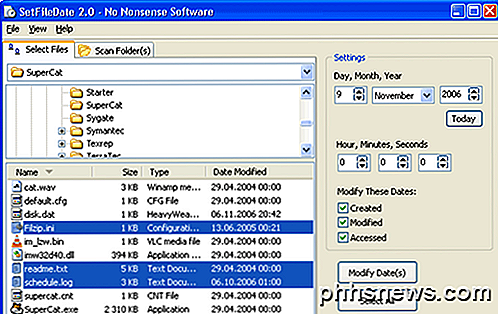
Åh jag glömde nästan, om du är Mac-användare kan du kolla in ett program som heter En bättre Finder Attribut som låter dig ändra datum och tid för en fil, men det kostar ungefär $ 15! Vet om något gratis, skriv en kommentar!
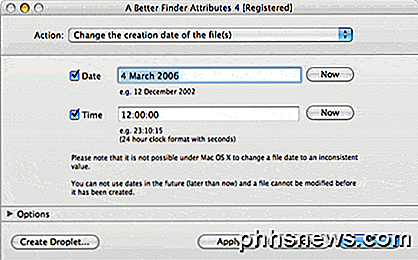
Observera att om du dirigerar för att ändra fildatum och -tider för någon form av föraktlig anledning finns det sätt för rättsmedicinska experter att räkna ut att filen ändrades. Om du inte är en verkligt teknisk nörd, finns det sätt att gå in i kommandoraden och använda obskura NTFS-verktyg för att se historiken om fildatum / tidändringar, så antar inte det bara för att Windows Explorer visar en ny datum / tid att originalet inte kunde hittas. Om du har några frågor, skriv en kommentar. Njut av!

Så här konverterar du en rad till en kolumn i Excel Det enkla sättet
Du har skapat ett arbetsblad när du inser att det skulle bli bättre om raderna och kolumnerna var omvända. Det finns inget behov av att skriva in all den informationen igen. Använd bara Excels Transpose-funktion. Välj de celler som innehåller rubriker och data som du vill transponera. Klicka på "Kopiera" -knappen eller tryck Ctrl + C för att kopiera de valda cellerna.

Behöver jag verkligen defragmentera min dator?
Fråga någon PC-tekniker hur man gör datorn snabbare, och nästan var och en av dem kommer att berätta för att defragera din dator. Men behöver du verkligen manuellt utlösa en defragment i dessa dagar? Det snabba svaret: Du behöver inte manuellt defragmentera ett modernt operativsystem. Det längre svaret: Låt oss gå igenom ett par scenarier och förklara så att du kan förstå varför du förmodligen inte behöver defragtera.



